รีวิว OPPO Reno 5 Pro 5G: คู่แข่งรายอื่นระวังด้วย

Reno 5 Pro 5G ไม่ได้แตกต่างจากรุ่นก่อนมากนัก โดยยังคงหน้าจอโค้ง AMOLED ขนาด 6.5 นิ้วเหมือนเดิม
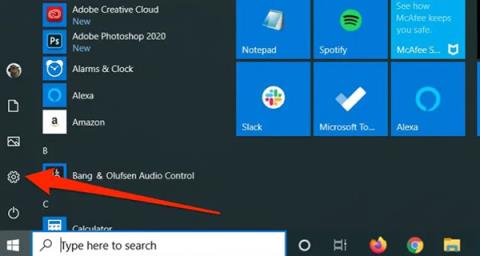
โดยหลักการแล้ว การเร่งความเร็วเมาส์เป็นคุณสมบัติที่มีประโยชน์ใน Windows 10 โดยจะเพิ่มอัตราการเคลื่อนที่ของตัวชี้เมาส์ตามความเร็วที่คุณเลื่อนตัวชี้บนหน้าจอ
ด้วยวิธีนี้ คุณจะบรรลุเป้าหมายได้เร็วขึ้นและทำงานได้อย่างมีประสิทธิภาพมากขึ้น น่าเสียดายที่นั่นยังหมายความว่าคุณมีแนวโน้มที่จะวางเมาส์ผิดที่ซึ่งน่ารำคาญในการใช้งานทุกวันและน่ารำคาญอย่างยิ่งเมื่อเล่นเกมซึ่งความแม่นยำในการคลิกนั้นต่ำมาก สำคัญ
โชคดีที่คุณสมบัตินี้สามารถปิดได้อย่างง่ายดาย คุณเพียงแค่ต้องปิดคุณสมบัติที่เรียกว่า"ปรับปรุงความแม่นยำของตัวชี้"ในการตั้งค่าเพื่อให้ได้ความแม่นยำในการคลิก ซึ่งตรงกันข้ามกับคุณสมบัตินี้มีให้ทุกประการ คุณสมบัตินี้ช่วยให้เมาส์เคลื่อนที่เร็วขึ้นเป็นหลัก เหมาะสำหรับผู้ที่ใช้คอมพิวเตอร์อย่างมืออาชีพหรืองานที่ต้องใช้การทำงานที่รวดเร็ว สำหรับผู้ที่ไม่คุ้นเคยกับความเร็วของเมาส์ที่รวดเร็วเช่นนี้ จะรู้สึกไม่สบายอย่างมากและจะมีปัญหาในการคลิกอย่างแม่นยำด้วย
นี่คือวิธีการ
วิธีโฮเวอร์ได้แม่นยำยิ่งขึ้นใน Windows 10
1. คลิก ปุ่ม เริ่มจากนั้นเลือก ไอคอน การตั้งค่าที่มีรูปร่างเหมือนเฟือง
ไปที่เมนู Start เลือกไอคอนการตั้งค่า
2. เลือกอุปกรณ์จากนั้นทางด้านซ้ายของหน้าจอ ให้เลือกเมาส์
3. เลือกตัวเลือกเมาส์เพิ่มเติม

เลือกตัวเลือกตัวเลือกเมาส์เพิ่มเติมเพื่อเปิดแผงควบคุม Windows แบบเก่า
4. ใน กล่องโต้ตอบคุณสมบัติเมาส์ให้เลือกPointer Optionsเพื่อเปลี่ยนเป็น แท็บ Pointer Options
5. ยกเลิกการเลือก ช่อง Enhance pointer precision
ยกเลิกการเลือกช่องปรับปรุงความแม่นยำของตัวชี้เพื่อปิดคุณสมบัตินี้
6. คลิกตกลงเพื่อปิดกล่องโต้ตอบ
Reno 5 Pro 5G ไม่ได้แตกต่างจากรุ่นก่อนมากนัก โดยยังคงหน้าจอโค้ง AMOLED ขนาด 6.5 นิ้วเหมือนเดิม
ในบทความนี้ Quantrimang จะแนะนำแอปพลิเคชั่นบางตัวที่สามารถช่วยเพิ่มประสบการณ์ของ AirPods บน Android
หนึ่งในเครื่องส่งสัญญาณ Wifi ชั้นนำของโลกเป็นของ TP Link อย่างไรก็ตาม ผู้ใช้จำนวนมากประสบปัญหาในการติดตั้ง USB Wifi TP Link
แฟลชไดรฟ์เป็นอุปกรณ์จัดเก็บข้อมูลแบบพกพาขนาดเล็กที่สามารถเชื่อมต่อกับคอมพิวเตอร์หรืออุปกรณ์ใดก็ได้ที่ใช้พอร์ต USB บทความนี้จะแสดงวิธีใช้แฟลชไดรฟ์บน Windows 10
ปัญหาคอมพิวเตอร์มักทำให้คุณรู้สึกไม่สบาย อย่างไรก็ตามปัญหาที่น่ารำคาญที่สุดประการหนึ่งก็คือเมาส์ หากไม่มีสิ่งนี้ การนำทางในระบบก็เป็นเรื่องที่เจ็บปวด
นี่คือซอฟต์แวร์ที่ดีที่สุด 5 อันดับแรกสำหรับการเพิ่มประสิทธิภาพ RAM ของคอมพิวเตอร์ ท่ามกลางซอฟต์แวร์อื่น ๆ อีกนับไม่ถ้วนที่มีฟังก์ชันเดียวกัน โดยรวมแล้วมันดีและมีประสิทธิภาพอย่างน่าประหลาดใจ หวังว่าคุณจะเลือกซอฟต์แวร์ที่เหมาะสมและเข้ากันได้มากที่สุดสำหรับระบบคอมพิวเตอร์ของคุณ
Apple TV สามารถสตรีมเสียงไปยังหูฟังไร้สาย AirPods, AirPods Pro หรือ AirPods Max ได้โดยตรงผ่านการเชื่อมต่อบลูทูธ
ในบทความด้านล่าง Quantrimang จะแนะนำวิธีใช้ AirPods โดยรวม
เว็บแคมอาจกลายเป็นเครื่องมือสำหรับแฮกเกอร์ในการบุกรุกคอมพิวเตอร์ของคุณอย่างผิดกฎหมายและขโมยข้อมูลส่วนบุคคล เช่น บัญชีเครือข่ายโซเชียล
Xiaomi 12 Pro เป็นภาพยนตร์บล็อกบัสเตอร์ใหม่จาก Mi ในปี 2022 มาประเมินข้อดีและข้อเสียของโทรศัพท์เครื่องนี้กัน








